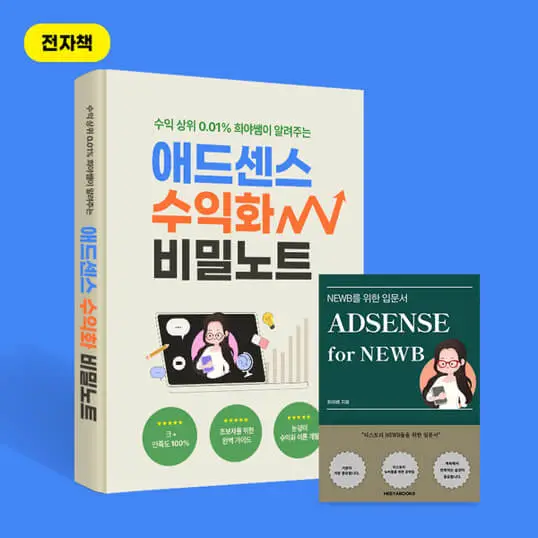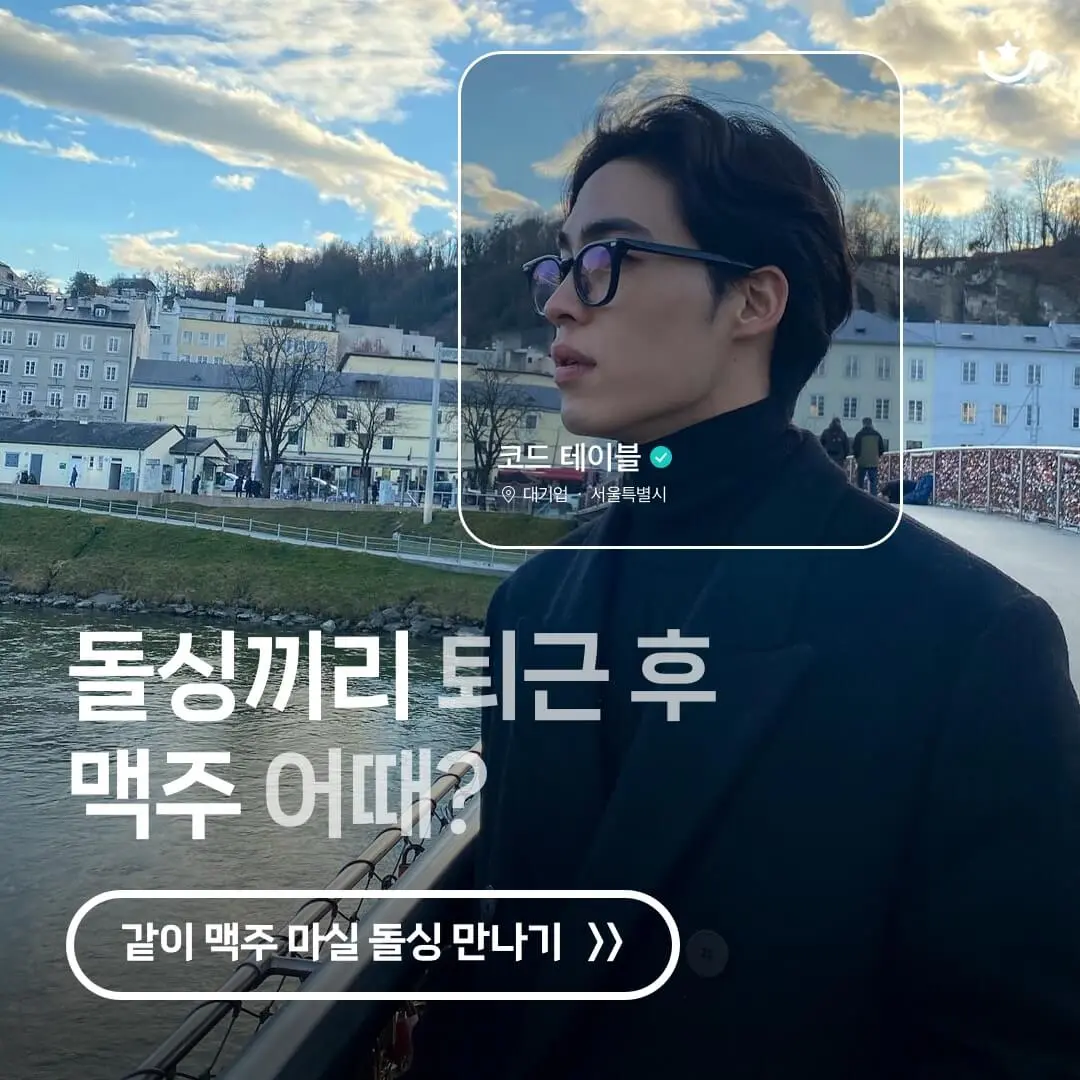파이썬 기본 설치 및 셋팅 방법입니다. 필요하신 분들은 천천히 참고해보세요 먼저 파이썬을 실행하기 위해서는 관련된 프로그램을 설치할 필요가 있습니다. 첫 번째는 Python 프로그램이고 두 번째는 마이크로소프트에서 무료 배포하고 있는 Visual Studio Code(VS Code) 코드 에디터 프로그램입니다.
파이썬 프로그램이 주목받는 이유와 활용성
Python 및 Visual Studio Code 다운로드
- Python은 소스 코드를 해석하고 실행하기 위한 프로그램입니다.
- Visual Studio Code는 소스 코드를 작성할 때 편한 기능들을 제공하는 프로그램입니다
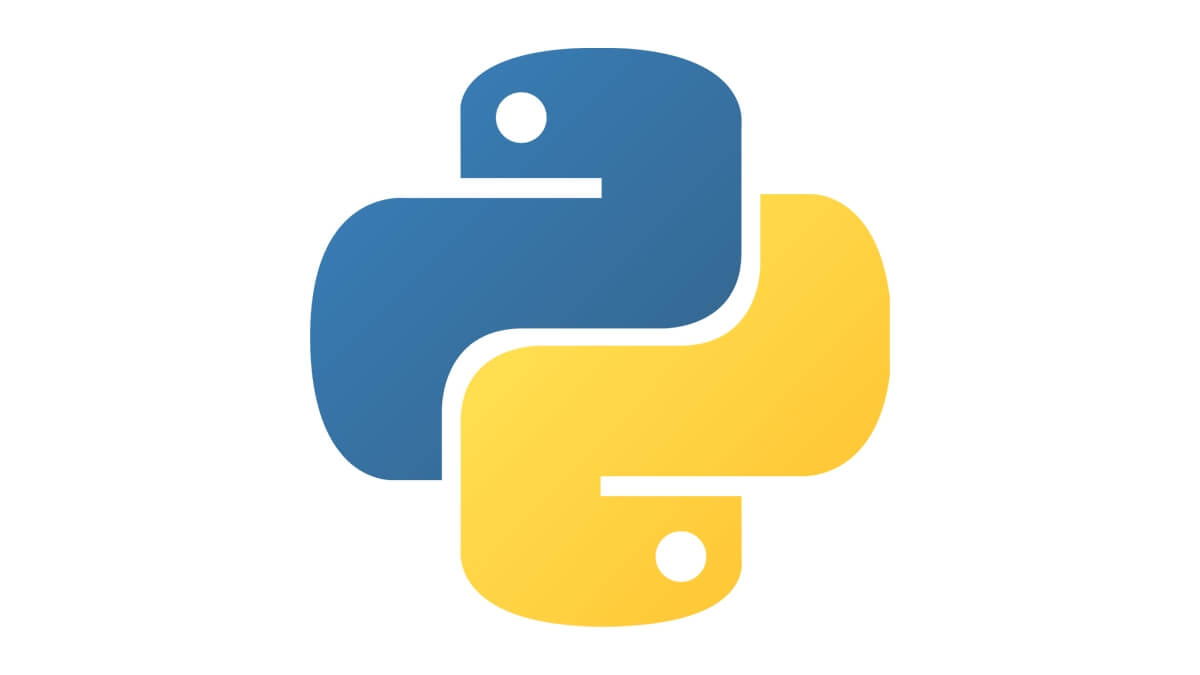
오픈 소스로 누구나 무료로 다운로드 가능합니다.
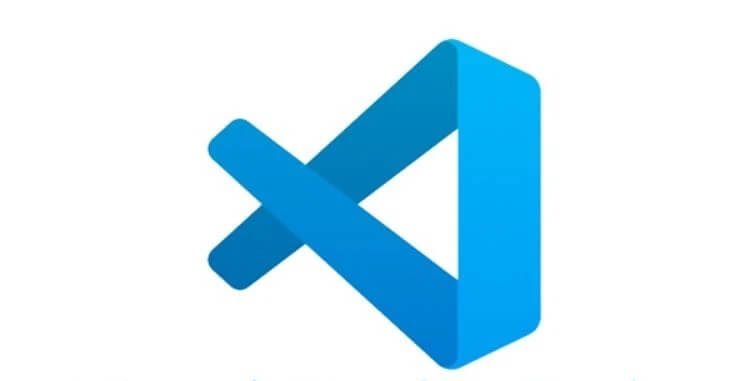
오픈 소스로 누구나 무료로 다운로드 가능합니다.
코드 애디터 프로그램은 Visual Studio Code(VS Code) 외 Windows 기본 메모장에서 코드를 편집할 수 있고 Atom, Notepad++, Vim, Emacs, Brackets, Gedit, Kate, Geany 등 전문 편집 프로그램를 이용할 수 있으며 종류도 매우 다양합니다. 특히 Python 작업에 특화된 전문 편집기 PyCharm, Jupyter Notebook 등 좀 더 PyCharm 작업에 초점을 맞춘 프로그램도 많이 선호하고 있는 추세입니다.
저는 개인적으로 Microsoft에서 배포하고 있는 Visual Studio Code(VS Code)를 이용하고 있기 때문에 여러분들께 추천을 드리는 것입니다. Visual Studio Code(VS Code)는 무료 오픈소스 프로그램으로 윈도우, 리눅스, 맥에서 사용 가능하며, 2022년 전 세계 M/S 기준 코드 편집기 1위로 74.48% 많은 이용자들이 선호하고 있습니다. Visual Studio Code(VS Code)는 강력한 편집 기능과 확장성을 자랑하기 때문에 인기가 높습니다. 그러나 코드 편집기는 직접 본인이 시용해보고 편리성을 고려해서 자신에게 적합한 프로그램을 사용하는 것을 권장드립니다.
Python 및 Visual Studio Code 다운로드 참고
- Python 및 Visual Studio Code 공식 홈페이지 Downloads 메뉴에 접속합니다.
- 본인의 운영체제 확인 후 맥(Mac)용 또는 윈도우(Windows) 버전 다운로드 해주세요
- 최신 버전을 다운로드하거나 특정 버전을 선택해서 다운로드 할 수도 있습니다.
- [참고] Windows 버전이 7이하 시 Python 3.9 이상 버전을 사용하시면 안됩니다.
- [참고] Python의 경우 버전에 따라 상대방과 공유 호환의 문제가 있을 수 있습니다.
Python 프로그램 설치 방법
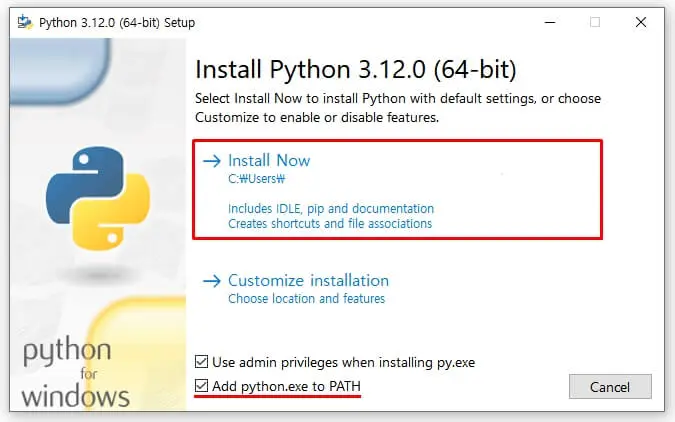
Python Install Now 클릭하기 전 반드시 아래 ‘Use admin privileges when instaling py.exe’ 와 ‘ Add python.exe to PATH’ 체크박스를 꼭 체크하고 Install Now 누르시길 바랍니다.
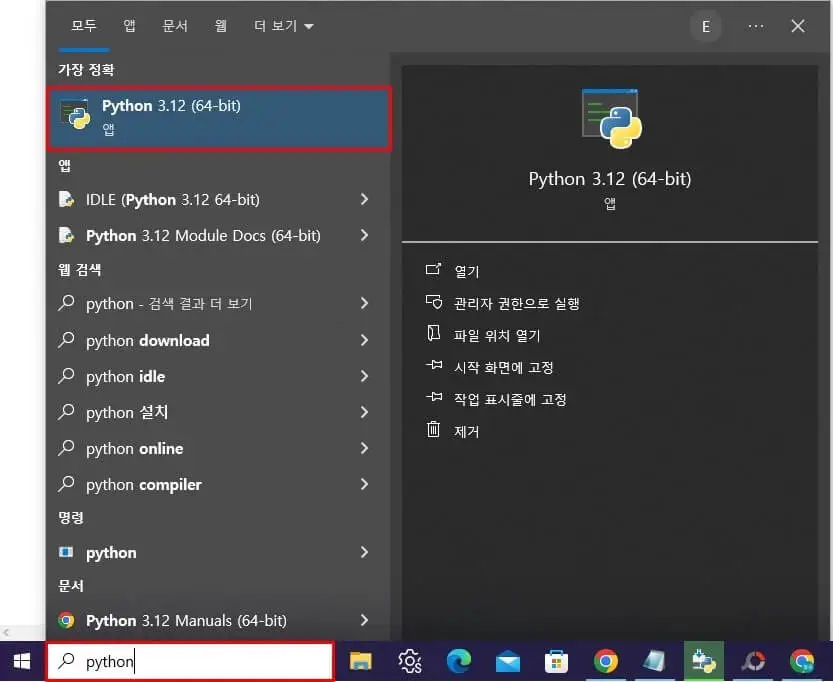
내 컴퓨터 Windows 바탕화면 아래에 검색찾기를 눌러서 ‘Python’ 검색하거나 시작 버튼 목록에서 ‘Python’ 파일을 찾고 실행해주세요
Python 프로그램 실행하기 및 셋업하기
- Python 프로그램 설치 완료 후 바탕화면 시작에서 설치한 Python 프로그램 실행합니다.
- 실행한 Python 프로그램 창에서 print(“hello python!”) 명령어를 입력하고 Entrer key 눌러주세요
- Entrer key를 누르면 Hello Python! 이란 메세지가 보이면서 정상 출력된 것을 확인할 수 있습니다.
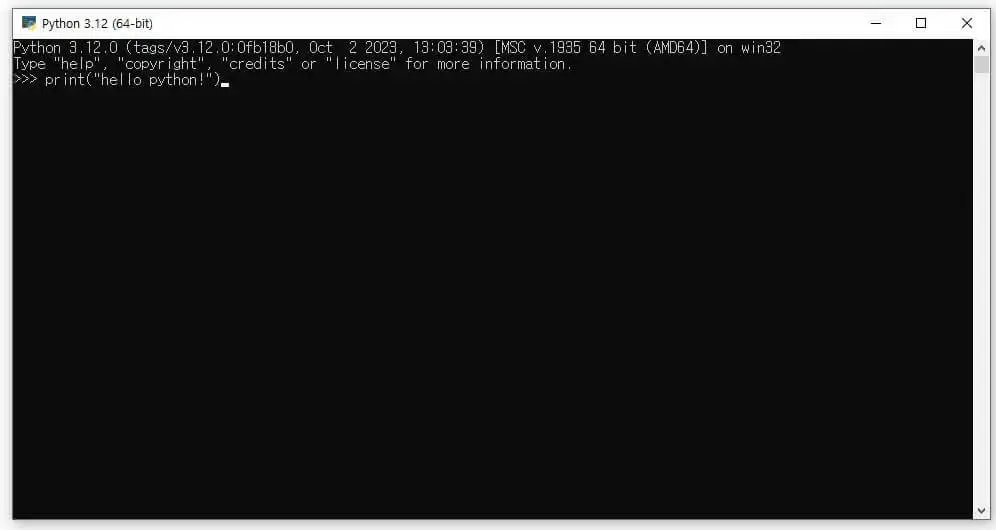
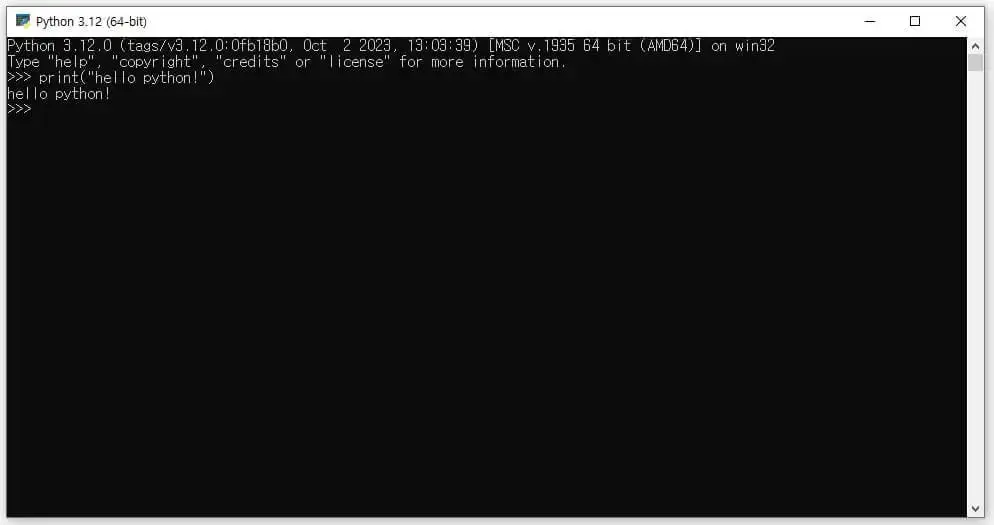
위와 같이 프로그램 창에 ‘Hello Python!’란 메시지가 보이면 Python 프로그램이 정상 출력이 된 것입니다. 다음은 Visual Studio Code 설치 마법사를 완료해주고 실행해주세요
VC Code 프로그램 실행하기 및 셋업하기
- VC Code 프로그램이 설치 완료된 후 Visual Studio Code에 접속합니다.
- Visual Studio Code IDE(통합 개발 환경)에서 테마를 선택해주고 오른쪽 아래에 언어팩을 선택해서 한국어로 변경해줄 수 있습니다.
- 상단 메뉴바 [파일] 또는 왼쪽 [탐색기]에서 폴더를 열어주세요
- 그리고 앞으로 프로젝트를 실행하면서 관리할 파일들을 보관할 [새폴더]를 C드라이브에 만들고 지정해주세요
- 파일을 생성하고 열면 “이 폴더에 있는 파일의 작성자를 신뢰합니까?”란 메시지가 나타나고 여기서 “부모 폴더 ‘c:/’에서 모든 파일의 작성자를 신뢰합니다.”에 체크박스 해주시고 아래 “예 신뢰합니다” 클릭해주세요
- 그러면 VC Code 프로그램 왼쪽 탐색기에 해당 지정한 폴더 이름이 나타나게 됩니다.
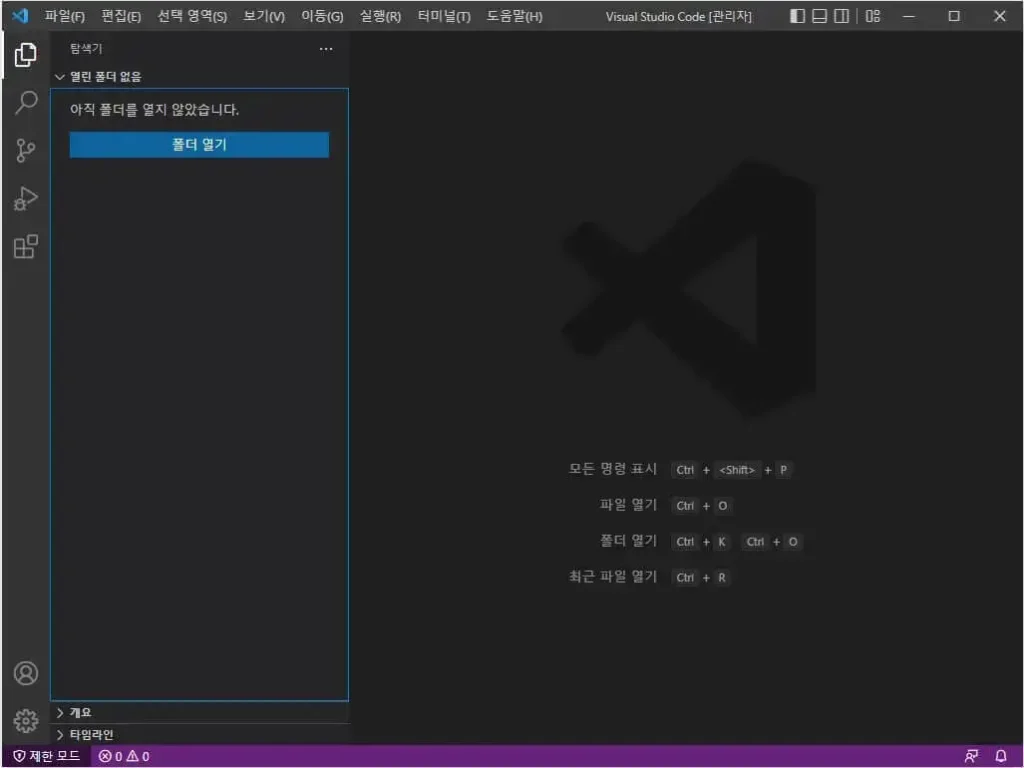
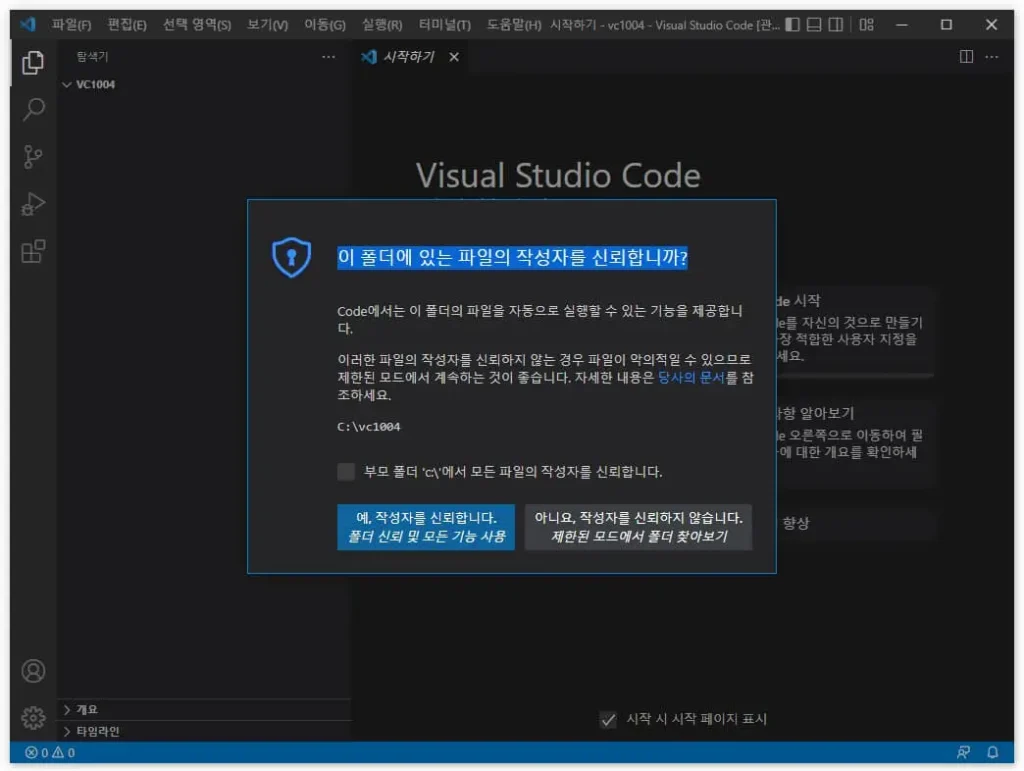
이제 VC Code 프로그램을 실행하고 파일 생성까지 마쳤습니다. 그러면 위와 같이 VC Code 프로그램 왼쪽 탐색기에 해당 지정한 폴더 이름이 나타나게 됩니다. 참고로 Visual Studio Code 탐색기는 전후 프로젝트를 관리하고 지정할 수 있는 공간입니다.
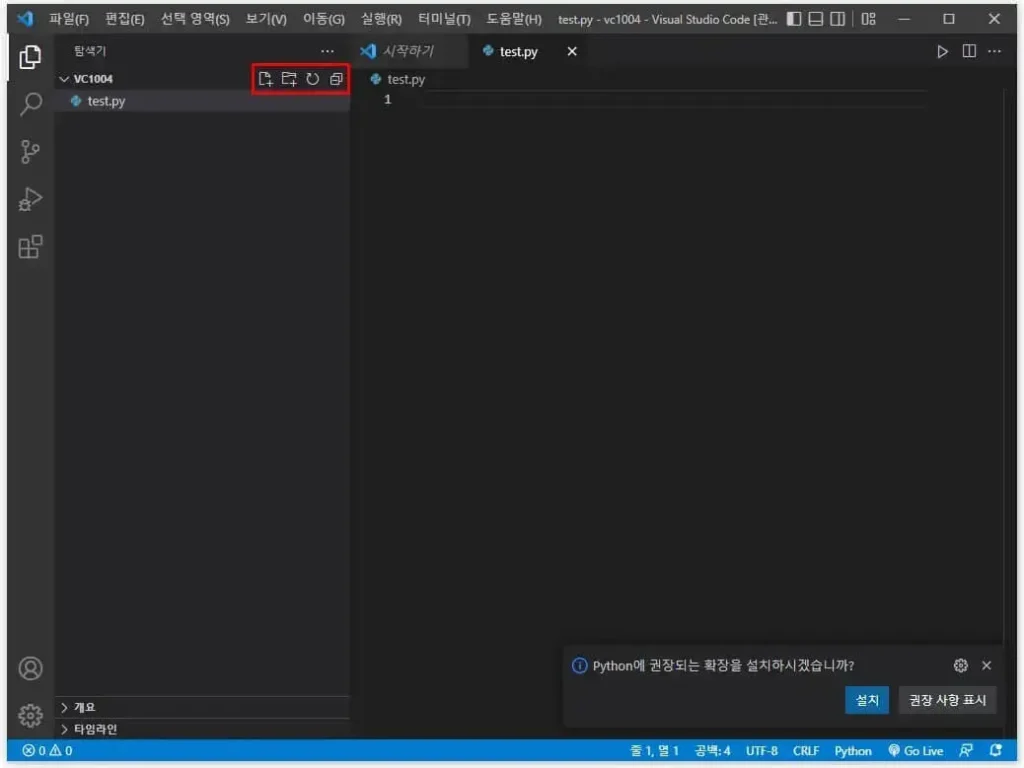
Visual-Studio-Code에서 Python 실행 하려면 왼쪽 탐색기에서 폴더에 마우스를 갖다 대면 오른쪽에 4개의 생성 박스가 나타나게 됩니다.
- 첫 번째 체크는 기존 폴더 아래에 [새파일]를 만들어주는 기능입니다.
- 두 번째 체크는 기존 폴더 아래에 [새폴더]를 만들어주는 기능입니다.
- 세 번째 체크는 [탐색기 새로고침] 기능입니다.
- 네 번째 체크는 [탐색기에서 폴더를 축소]하는 기능입니다.
그리고[새파일]을 생성해주고 뒤에 Python의 확장자 .py로 지정해주면 오른쪽 Visual Studio Code 대시보드 창에 Python 확장된 포트 대시보드가 나타나게 됩니다.
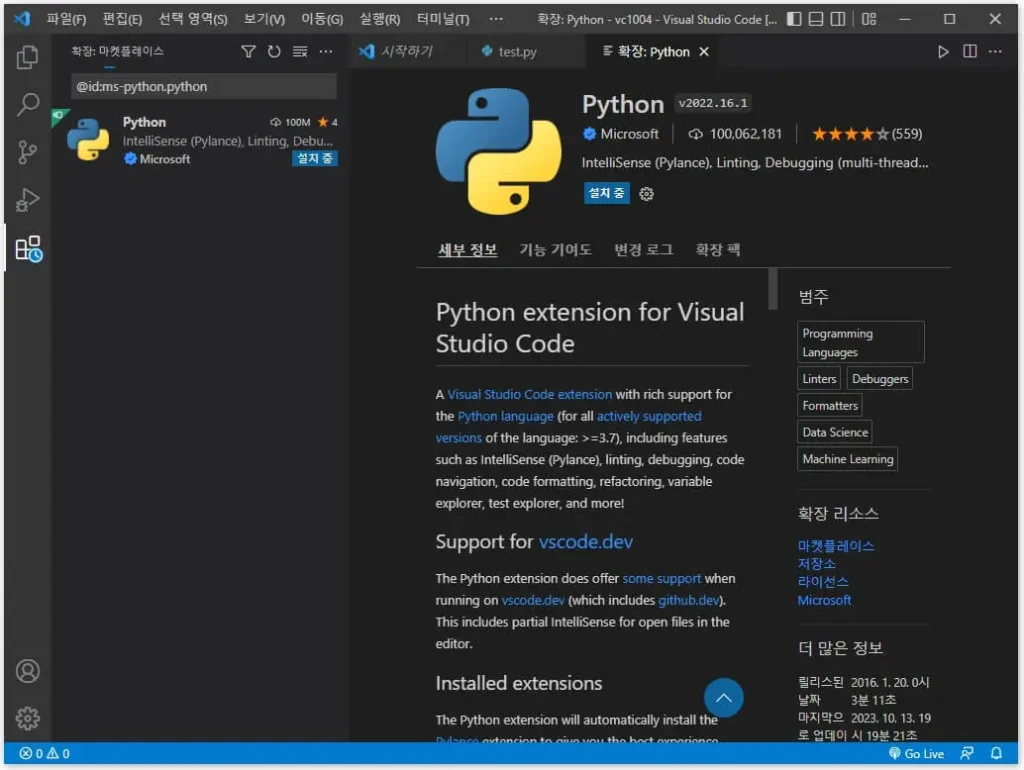
이어서 오른쪽 아래에 “Python에 권장되는 확장을 설치하시겠습니까?”란 메시지가 뜨게 됩니다. 여기서 “설치”를 눌러주세요 이 프로그램은 Visual-Studio-Code에서 Python이 제대로 작동할 수 있도록 도와주는 연동 프로그램입니다. 그리고 반드시 제공자가 Microsoft 회사에서 개발한 프로그램인지 체크하고 설치를 실행해주면 끝나게 됩니다.
Python 라이브러리 설명 및 종류
Python은 다양한 라이브러리 모튤을 제공합니다. Python 라이브러리란 사용자가 자주 사용하는 코드를 모튤로 쉽고 편리하게 재사용 가능하도록 제공하는 전문 숏코드 함수입니다. Python 프로그래밍 언어의 가장 큰 장점은 쉽고 간결한 언어 사용과 빠른 자동화가 이뤄져있다는 특징이 있습니다. 라이브러리의 뜻이 도서관인 것처럼 Python 라이브러리의 종류도 다양합니다. 요약하자면, Python 라이브러리는, 변수나 함수 클래스 등 전문적인 특정 코드를 짧게 미리 만들어서 쉽게 사용할 수 있도록 제공하는 것으로 코드를 작성할 필요없이 많은 동작을 수행할수 있게 해주는 함수와 메서드의 집합입니다.
Python의 라이브러리는 내부 라이브러리, 외부 라이브러리로 나뉘게 됩니다. 내부 라이브러리는 파이썬 설치 시 자동적으로 같이 설최되는 라이브러리입니다. 외부 라이브러리는 사용자가 직접 설치해서 사용할 수 있는 라이브러리입니다.
Python 라이브러리의 종류는 다양합니다. 특징이 있고 특화된 전문 기능이 있습니다. 그래서 나의 프로젝트에 따라서 Python 라이브러리를 사용합니다. 이미 우리가 수행하고자 하는 기능과 동작들이 이미 사전에 정의되어 있기 때문에 매우 편리합니다,
Python 라이브러리를 관리해주는 프로그램
Python은 다양한 라이브러리 모튤을 제공하지만 적재적소 관리 제어를 도와주는 전문 프로그램 명령어가 있습니다. 통틀어서 pip(Package Installer for Python)라고도 부릅니다. pip(Package Installer for Python)의 설치 여부를 확인하려면 Visual-Studio-Code에서 Python 실행된 상태에서 터미널에 다음 코드를 입력해주시면 됩니다.
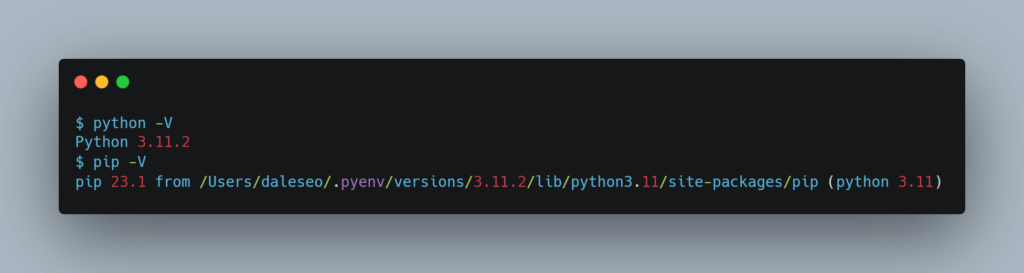
파이썬 여러버전 설치 시 주의할 점
- 라이브러리는 서로 공유되지 않습니다. 즉 새로운 Python으로 업데이트 시 이 경우 기존의 설치된 라이브러리도 함께 설정을 새롭게 해줘야 합니다. 그래야 문제가 발생하지 않습니다.
- 환경변수가 위에 있을 수록 우선됩니다. 그래서 환경 변수 편집창에서 필요 시 관리 조정이 필요합니다.
참고로 하나의 컴퓨터에서 pip로 동일한 패키지의 다른 버전을 여러개 설치하는 경우 프로젝트 간에 충돌이 발생할 수 있습니다. 이 경우 Python의 venv 내장 모듈을 통해서 쉽게 가상 환경을 만들 수 있으며 이를 통해 프로젝트 간 충돌 문제를 미리 사전에 예방할 수 있습니다. 단 venv 내장 모듈은 파이썬 3.3 버전부터 기본적으로 포함되어 있고 이하 버전은 별도 외부 패키지 설치가 필요합니다.